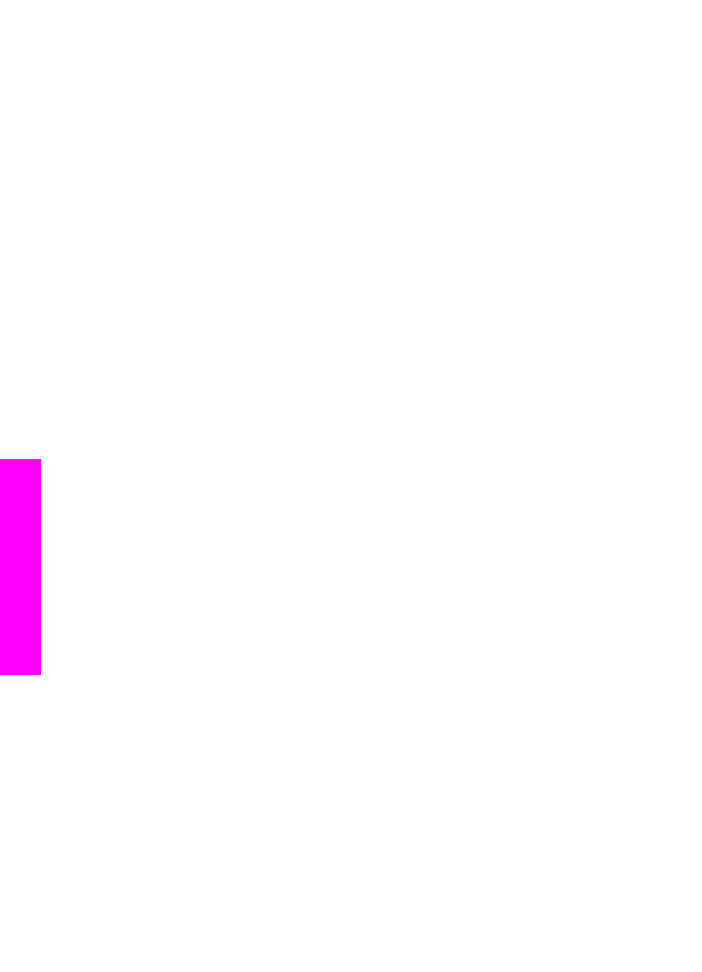
Felsöka programinstallation
Om du får problem vid programinstallationen kan läsa avsnitten nedan. Där finns förslag
på åtgärder. Om du får problem vid maskinvaruinstallationen läser du
Installationsfelsökning för maskinvara
.
Vid en normal installation av programvaran HP all-in-one sker följande:
1
CD-ROM-skivan för HP all-in-one startar automatiskt.
2
Programvaran installeras.
3
Filerna kopieras till hårddisken.
4
Du uppmanas att ansluta HP all-in-one till datorn.
5
Ett grönt OK och en bock visas i installationsguidens fönster.
6
Du uppmanas att starta om datorn.
7
Faxinställningsguiden körs.
8
Registreringen görs.
Om något av ovanstående inte inträffar kan det ha uppstått ett problem med
installationen. Kontrollera installationen på en Windows-dator genom att bekräfta
följande:
●
Starta HP Director och kontrollera att följande ikoner visas: Skanna bild, Skanna
dokument, Skicka fax och HP Galleriet. Information om hur du startar
HP Director finns i HP Image Zone-hjälpen som medföljde programmet. Om
ikonerna inte visas direkt kan du behöva vänta några minuter innan HP all-in-one
ansluts till datorn. I annat fall kan du läsa informationen i
Vissa ikoner saknas i
HP Director
.
Anmärkning
Om du har utfört en minimal installation av programvaran (till
skillnad från en normal installation) installeras inte HP Image Zone
och Kopiera och finns därför inte i HP Director.
●
Öppna dialogrutan Skrivare och kontrollera att HP all-in-one finns med.
●
Leta efter ikonen HP all-in-one i Aktivitetsfältet i Windows. Om ikonen visas är
HP all-in-one klar att användas.
När jag sätter i CD-ROM-skivan i datorns CD-ROM-enhet händer ingenting
(endast Windows)
Åtgärd
Gör följande:
1
Klicka på Kör på Start-menyn.
2
Skriv d:\setup.exe i dialogrutan Kör (om cd-rom-enheten inte har
enhetsbokstav D anger du rätt bokstav) och klickar på OK.
Fönstret med minimikraven för systemet visas
Åtgärd
Systemet uppfyller inte minimikraven för installation av programvaran. Om du vill se
var problemet ligger klickar du på Detaljer och åtgärdar problemet innan du
försöker installera programmet.
Ett rött kryss visas vid meddelandet där du uppmanas att ansluta enheten via
USB
Kapitel 15
108
HP Officejet 6200 series all-in-one
Felsö
kni
n
g
sinf
orma
tion
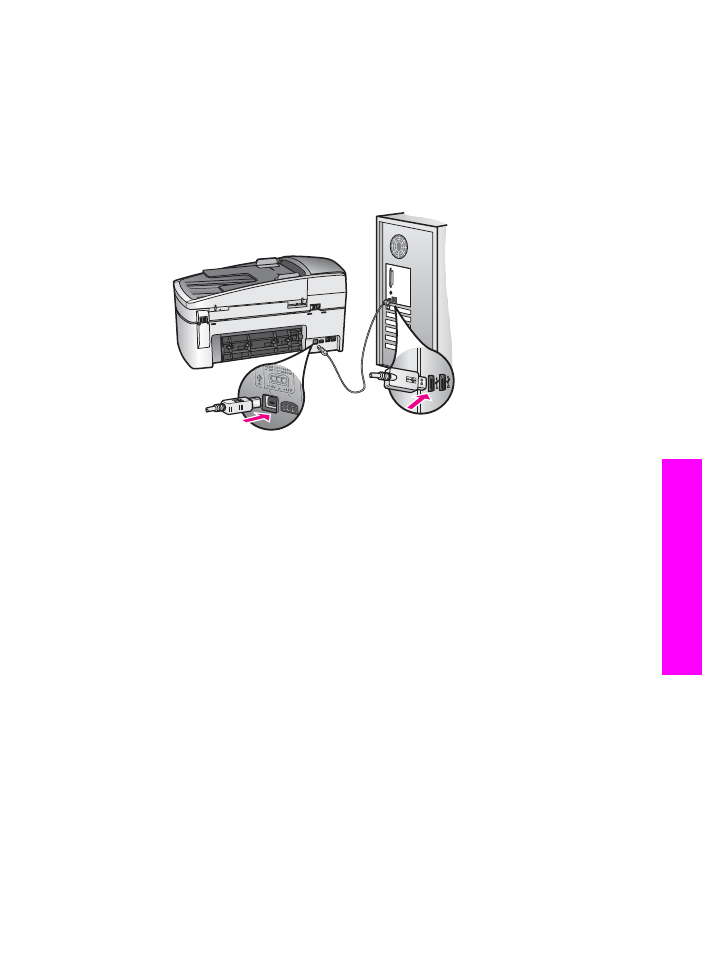
Åtgärd
Vanligtvis visas en grön bock som betyder att plug and play-funktionen fungerar.
Ett rött kryss betyder att plug and play-funktionen misslyckades.
Gör följande:
1
Kontrollera att kontrollpanelens tangentmall sitter fast ordentligt, dra ur
strömsladden till HP all-in-one och sätt i den igen.
2
Kontrollera att USB- och strömsladdarna är anslutna.
3
Klicka på Försök igen för att göra om plug and play-installationen. Om detta
inte fungerar fortsätter du med nästa steg.
4
Kontrollera följande för USB-kabeln:
–
Dra ur USB-kabeln och anslut den igen.
–
Anslut inte USB-kabeln till ett tangentbord eller en strömlös hubb.
–
Kontrollera att kabeln inte är längre än 3 meter.
–
Om du har flera USB-enheter anslutna till datorn kan du pröva att koppla
loss de andra enheterna under installationen.
5
Fortsätt med installationen och starta om datorn när du blir uppmanad att göra
det. Öppna HP Director och kontrollera om de viktigaste ikonerna visas
(Skanna bild, Skanna dokument, Skicka fax och HP Galleriet).
6
Om de viktigaste ikonerna inte visas avinstallerar du programvaran och
installerar om den. Mer information finns i
Avinstallera och installera om
programvaran
.
Ett meddelande om att ett okänt fel har inträffat visas
Åtgärd
Försök fortsätta med installationen. Om det inte fungerar avslutar du och startar
sedan om installationen och följer anvisningarna på skärmen. Om det uppstår ett
fel kan du behöva avinstallera och sedan installera om programvaran. Ta inte bara
bort programfilerna för HP all-in-one från hårddisken. Avinstallera dem på rätt sätt
med avinstallationsprogrammet i programgruppen HP all-in-one.
Mer information finns i
Avinstallera och installera om programvaran
.
Vissa ikoner saknas i HP Director
Användarhandbok
109
Fels
ökni
n
g
sinf
orma
tion

Om de viktigaste ikonerna (Skanna bild, Skanna dokument, Skicka fax och
HP Galleriet) inte visas kan det hända att installation inte är fullständig.
Åtgärd
Om installationen är ofullständig kan du behöva avinstallera och sedan installera
om programvaran. Ta inte bara bort programfilerna för HP all-in-one från
hårddisken. Avinstallera dem på rätt sätt med avinstallationsprogrammet i
programgruppen HP all-in-one. Mer information finns i
Avinstallera och installera
om programvaran
.
Faxguiden startar inte
Åtgärd
Starta faxguiden på följande sätt:
1
Starta HP Director. Mer information finns i HP Image Zone-hjälpen som
medföljde programvaran.
2
Klicka på menyn Inställningar, välj Inställningar och konfiguration för fax
och välj Faxinställningsguide.
Registreringsfönstret visas inte (endast Windows)
Åtgärd
➔ I Windows öppnar du registreringsfönstret från Aktivitetsfältet genom att klicka
på Start, peka på Program eller Alla program (XP), peka på Hewlett-
Packard, peka på HP Officejet 6200 series all-in-one och sedan klicka på
Registrera dig nu.
Övervakaren för digital bildbehandling visas inte i systemfältet (endast Windows)
Åtgärd
Om Övervakaren för digital bildbehandling inte visas i Aktivitetsfältet startar du
HP Director och kontrollerar om alla viktiga ikoner finns med. Mer information om
hur du startar HP Director finns i HP Image Zone-hjälpen som medföljde
programvaran.
Mer information om viktiga ikoner som saknas i HP Director finns i
Vissa ikoner
saknas i HP Director
.
Systemfältet i Aktivitetsfältet visas normalt i det nedre högra hörnet av skrivbordet.